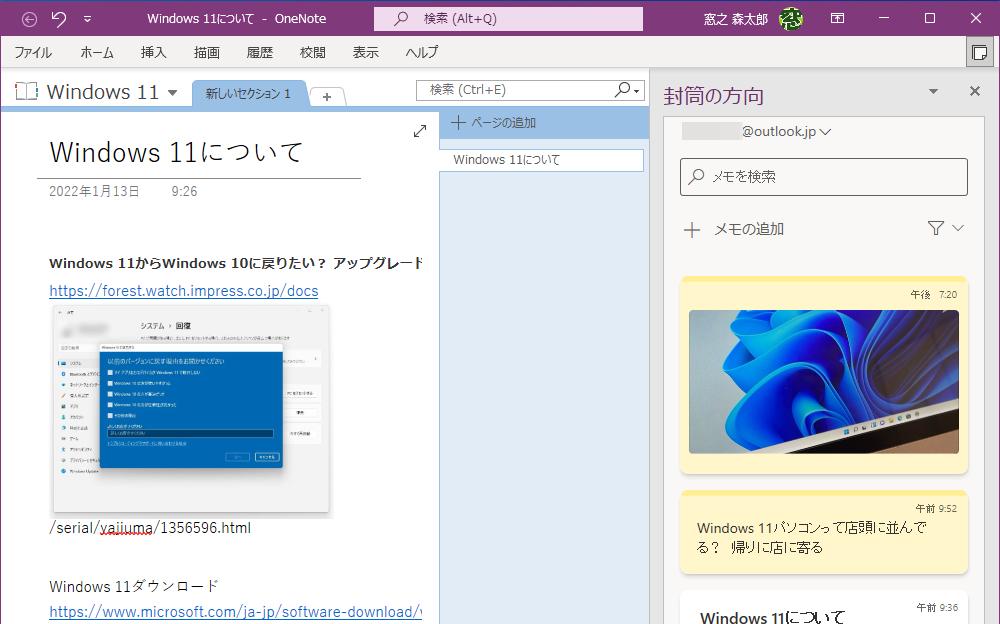残業を減らす!Officeテクニック
スマホ版とWindowsで同期する付箋機能も便利
OfficeアプリのOneNoteも使ってみよう※本稿の内容は「Office Professional Plus 2021」で動作確認しています。
「OneNote」を使ってWindows 11の情報をクリップした例。ニュースサイト、ECサイト、スペックのメモなど、任意の情報をまとめて保存可能。“セクション”と“ページ”で目的の情報を整理できる
[挿入]タブを開いた状態。表や画像、ビデオなど、他のOfficeアプリと同じ感覚で操作できる[描画]タブを開いた状態。マウス操作のほか、タッチパネル操作も可能
新しい「ページ」を追加した状態。画面右側のパネルで操作する。OneNoteでは「ノート」→「セクション」→「ページ」の階層で内容が管理される。画面左上のノート名(ここでは、Windows 11)をクリックして、追加や切り替えが可能。「セクション」は画面上部のタブで操作する
スマートフォンの「OneNote」アプリでノートを開いて[付箋]をタップ。右下の[+]をタップして「メモ」を追加したパソコンでノートを開き、画面右上の[フィードを開く]をクリックすると「付箋」の内容が表示される
Amazonで購入: